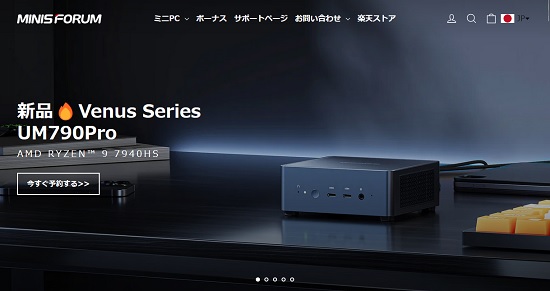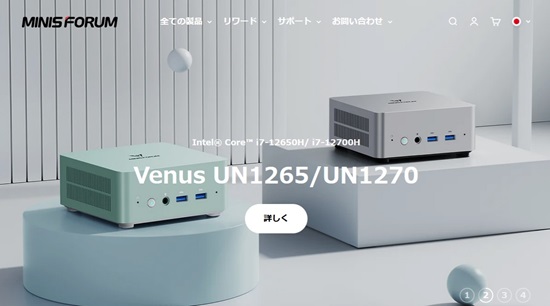サブPCのHDDをSSD ADATA SP550 120GB SSDに交換
この度、 サブPCのシステム起動ディスクをADATA Premier SP550 120GB 2.5” SATA 6Gb/s SSDを購入し交換いたしました。
取り付けた後なので、中身がありませんが本当は、これです。↓
ADATA Premier SP550 120GB
商品検索は↓
なぜ今ごろ、SSDに?
私の周りでは、もうすでにSSDに交換している人がいますが、当初のSSDは速度などは劇的に速かったですが、プチフリ(プチフリーズ)がありシステム起動ディスクとしての購入に疑問がありましたし、SSD自体の競争が始まり各メーカーは、自社SSDに力を注いでいました。
しかし、当時のSSDは、ハードディスク500GB 1万5~6千円の所、SSDは32GBで1万2~3千円で64GBで2万強とまだ高価で私にはとても購入出来ませんでした。
これは今 購入しなくても、その内改良型のSSDがしかも安く購入できるのでは、と思い待っていました。
SSDを購入する時が来た。
待ちに待ったSSDを購入する時が来ました。
自分の中で購入するに目標を決めていました。
- プチフリに対策がなされている。
- 価格が64GBで5千円以下。
- 信頼できるブランド。
- 初期SSDのその他不都合対策。
と、待っているのが長かったのか価格が何と、120GBで5千円以下になっているではないですか・・・
後は、どのメーカーにするかですが、やっぱりメモリー関係を製作販売している所がいいな、という事で今回はADATAに決めてみました。
購入した場所。
私は案外、出無精でもっぱら商品の購入に至っては、ネットで検索して安い所でポチッてます。
検索する時は、購入する商品で検索します。
例えばここでは、ADATA Premier SP550 120GB で楽天、yahoo、amazonで検索します。
なぜ、この3サイトかと言うとこの3サイトには、クレジット登録がされていて支払・購入が簡単だからです。
尚且つ、楽天、yahooは購入する度 ポイントが付きますから今あるポイントを使うと安くなりますからね・・・
検索した結果、安かったのはyahoo、amazon、楽天の順番でしたね。
でも、実際購入したのは 楽天です。
なぜ? と思うかもしれませんが実は、今までのポイントが結構ありまして約1000円分が使えたのです。(^ ^)
そして、ピンポン~
無事到着です。(ホントに出無精)
取付け開始。
さぁ、取付け開始です。
と言っても、システム起動ディスクにしようとしているので、それには3種類の方法が有ります。
- 今のシステム起動ディスクをソフトを使って丸ごとコピーする。
- 今のシステム起動ディスクをハード的に丸ごとコピーする。
- 普通に取付け、OS、ソフトを一から入れ直す。
1は、ネットから無料ディスクコピーソフトをダウンロードしてから起動ディスクをSSDにコピーし繋ぎ変える。
コピー(クローン)の作成の詳細は、↓
フリーソフトのEaseUS Todo Backup Freeを使ってWindowsシステムディスクをHDDにコピー(クローン)を作成
無料ディスクコピー・クローンソフト - EaseUS Todo Backup Free
2は、こちらの用なUSBで外付けする商品を購入して、ハードディスクとSSDを並べて差し込みコピーボタンをポチッと押せばコピー完了です。

HDDスタンド コピー機能付き
商品検索は↓
簡単ですね、でも間違えて差し込みの順番を間違えるとまっさらなディスクが二つ完成ですのでご注意を・・・
で、私が行ったのは3で時間が掛かるが一から入れ直すです。
なぜ?
それには訳があり、起動ディスクには、今までのいらないソフトなどが入っており、それに付属の訳の分からないフォルダを整理したかったからです。
問題発生。
インストール方法が決まったのでそのまま取付け開始!
でも待った‼︎ 3.5インチから2.5インチに変換するステーを購入するのを忘れていたのに気づきました。(SSDのメーカーによっては、変換ステーが付属しているのも有ります)

2.5 3.5インチ変換 ステー
商品検索は↓
出無精の私が、しょうがなくビッグ◯◯◯に買いに行きました。
これから購入を考えている皆さんは、注意して下さいね。
中断再開。
中断していた作業開始です。
変換ステーにSSDを取付け、ケーブル類を繋ぎました。
オペレーションシステムDVDディスクを入れてインストール開始。
HDDより書き込みも速いので余り時間が掛からず終了。
今までのシステム起動ディスクからは、メールのアカウント情報など後から抜き取らないといけないのがあるので、大切に保管。
そのディスクを外付けとして後から使うには、取付け開始に出ている2番の商品が必要になります。

2番の商品はディスクコピーも出来て、外付けHDDとして使えるので便利ですね。
でも私が購入したのは、この商品です。
外付けハードディスクケース Inateck USB3.0 HDDスタンド 2.5型 / 3.5型 SATA を購入。
HDDスタンド USB外付け HDDシングル
商品検索は↓
決めては、二台同時のディスクコピーに使わないのでHDDの差し込みは、一箇所でコンパクトの方が良かったからです。(^ ^)
メインスイッチON
ドキドキしながらのメインスイッチON!
起動時間はどのくらい速いのかと言えば、今までのHDDが各駅停車だとすればSSDは、新幹線ですね~
時間にしたら、30~40秒ぐらいですかね。
やっぱり、SSDはいいですね。
速度は?
SSDの速度ですか、私のサブPCはSATAIIIに繋いでこの速度です。
今までのHDDは、この速度です。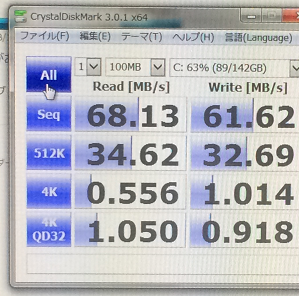
感想
やっぱりSSDは、いいですね。
最近のSSDはプチフリも感じなく、起動が速くストレスフリーです。
それでいて、価格が安くなりましたからね。買いです。
これから購入しようとする方へ
SSDを購入するにあたり、システム起動ディスクのみで使用の場合、ディスク容量は64GBあれば足りると思いますが、アプリケーションを色々とインストールするのであれば、120GBくらいはあるといいですね。
それと、取付け、コピー方法によっては変換ステーやUSB外付けなどの商品が必要になりますので注意して下さい。
この先、使用していて気付いたことがあれば、また報告致します。
パソコン自作は、こちらで。
以上、ためしたよドットコムでした。
お得な Official Website の紹介です。
私も使用しているMINISFORUMから最新モデル登場!
楽天圏内なら迷わずこの回線!
充実な日々を・・・
わんにゃんのペット保険で安心を・・・